-
centos7.9 扩容/根分区(扩根)
扩容参考地址
缩容参考地址
https://blog.csdn.net/qq_37714755/article/details/119994153docker容器跑起来默认占用/var/lib目录的空间,我知道的有两种解决办法,欢迎大家补充。
一是迁移工作目录,二是扩根。
反正都是要挂盘,我直接扩根了,省点事。一、扩容
查看磁盘空间
df -h lsblk fdisk -l- 1
- 2
- 3
系统盘真的很小,全靠外挂数据盘

lsblk- 1
这样看得更清晰些

我有一块500G的盘,分个249G出来扩根吧!!!磁盘分区
fdisk /dev/sdb- 1
[root@123123 ~]# fdisk /dev/sdb Welcome to fdisk (util-linux 2.23.2). Changes will remain in memory only, until you decide to write them. Be careful before using the write command. Device does not contain a recognized partition table Building a new DOS disklabel with disk identifier 0xcffa3732. Command (m for help): m #打印帮助文档 Command action a toggle a bootable flag b edit bsd disklabel c toggle the dos compatibility flag d delete a partition g create a new empty GPT partition table G create an IRIX (SGI) partition table l list known partition types m print this menu n add a new partition #n表示创建1个新分区 o create a new empty DOS partition table p print the partition table q quit without saving changes s create a new empty Sun disklabel t change a partition's system id u change display/entry units v verify the partition table w write table to disk and exit #w表示保存并退出 x extra functionality (experts only) Command (m for help): n #输入 n,我们开始新建一个分区 Partition type: p primary (0 primary, 0 extended, 4 free) e extended Select (default p): p #输入 p,我们将分区创建为主分区 Partition number (1-4, default 1): 1 #输入1,我们将分区定义为第1个分区,即sdb1 First sector (2048-1048575999, default 2048): #好像是开始字节数 Using default value 2048 Last sector, +sectors or +size{K,M,G} (2048-1048575999, default 1048575999): 249.9G #新分区的大小,要规范输入 Value out of range. Last sector, +sectors or +size{K,M,G} (2048-1048575999, default 1048575999): +249G Partition 1 of type Linux and of size 249 GiB is set Command (m for help): t #输入t,我们来改变一下分区的类型 Selected partition 1 Hex code (type L to list all codes): 8e #输入8e,8e就是LVM Changed type of partition 'Linux' to 'Linux LVM' Command (m for help): w #保存并退出 The partition table has been altered! Calling ioctl() to re-read partition table. Syncing disks. [root@nanhavezhi~]# lsblk NAME MAJ:MIN RM SIZE RO TYPE MOUNTPOINT sda 8:0 0 64G 0 disk ├─sda1 8:1 0 1G 0 part /boot └─sda2 8:2 0 63G 0 part ├─rootvg-lvroot 253:0 0 26G 0 lvm / ├─rootvg-lvswap 253:1 0 10G 0 lvm [SWAP] ├─rootvg-lvvar 253:2 0 16G 0 lvm /var ├─rootvg-lvopt 253:3 0 10G 0 lvm /opt └─rootvg-lvhome 253:4 0 1G 0 lvm /home sdb 8:16 0 500G 0 disk └─sdb1 8:17 0 249G 0 part sr0 11:0 1 1024M 0 rom- 1
- 2
- 3
- 4
- 5
- 6
- 7
- 8
- 9
- 10
- 11
- 12
- 13
- 14
- 15
- 16
- 17
- 18
- 19
- 20
- 21
- 22
- 23
- 24
- 25
- 26
- 27
- 28
- 29
- 30
- 31
- 32
- 33
- 34
- 35
- 36
- 37
- 38
- 39
- 40
- 41
- 42
- 43
- 44
- 45
- 46
- 47
- 48
- 49
- 50
- 51
- 52
- 53
- 54
- 55
- 56
- 57
- 58
- 59
- 60
- 61
- 62
- 63
- 64
- 65
- 66
- 67
- 68
格式化sdb1
mkfs.xfs /dev/sdb1- 1
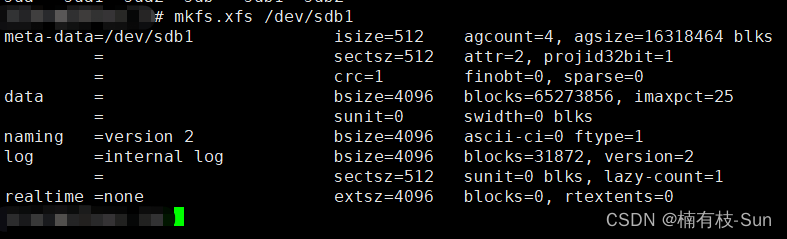
查看卷组信息
找到根分区的卷组信息
lvdisplay- 1

开始扩容
[root@123123~]# pvcreate /dev/sdb1 #创建pv WARNING: xfs signature detected on /dev/sdb1 at offset 0. Wipe it? [y/n]: y Wiping xfs signature on /dev/sdb1. Physical volume "/dev/sdb1" successfully created. [root@123123 ~]# vgextend rootvg /dev/sdb1 #将/dev/sdb1卷加入根目录所在的卷组名rootvg,rootvg就是查看卷组信息时看到的vg的名字(这一步俗称 扩容 vg ) Volume group "rootvg" successfully extended [root@123123~]# vgdisplay --- Volume group --- VG Name rootvg System ID Format lvm2 Metadata Areas 2 Metadata Sequence No 7 VG Access read/write VG Status resizable MAX LV 0 Cur LV 5 Open LV 5 Max PV 0 Cur PV 2 Act PV 2 VG Size 311.99 GiB PE Size 4.00 MiB Total PE 79870 Alloc PE / Size 16127 / <63.00 GiB Free PE / Size 63743 / <249.00 GiB ##关注这个可用Free PE VG UUID bCPgVl-rpYe-lqlT-ooCs-gA3j-E2AP-wENic3 [root@123123 ~]# lvextend -l +63743 /dev/rootvg/lvroot #把可用空间全部加给根分区,2559就是上面的Free PE值,/dev/cl/root就是上面查看卷组信息的LV Path值(扩容LV) Size of logical volume rootvg/lvroot changed from 26.00 GiB (6656 extents) to <275.00 GiB (70399 extents). Logical volume rootvg/lvroot successfully resized. #以上只是完成了卷的扩容,文件系统还没扩容,执行最后一步: [root@123123~]# xfs_growfs /dev/rootvg/lvroot meta-data=/dev/mapper/rootvg-lvroot isize=512 agcount=4, agsize=1703936 blks = sectsz=512 attr=2, projid32bit=1 = crc=1 finobt=0 spinodes=0 data = bsize=4096 blocks=6815744, imaxpct=25 = sunit=0 swidth=0 blks naming =version 2 bsize=4096 ascii-ci=0 ftype=1 log =internal bsize=4096 blocks=3328, version=2 = sectsz=512 sunit=0 blks, lazy-count=1 realtime =none extsz=4096 blocks=0, rtextents=0 data blocks changed from 6815744 to 72088576- 1
- 2
- 3
- 4
- 5
- 6
- 7
- 8
- 9
- 10
- 11
- 12
- 13
- 14
- 15
- 16
- 17
- 18
- 19
- 20
- 21
- 22
- 23
- 24
- 25
- 26
- 27
- 28
- 29
- 30
- 31
- 32
- 33
- 34
- 35
- 36
- 37
- 38
- 39
- 40
- 41
- 42
- 43
- 44
- 45
二、重大失误
到这一步我出现了,严重的错误。
这台机器是我申请来了,不是我自己装的,/var/是独立挂载出来的,不是在/根下的,扩根没啥用。
看了看缩容的文档,找到一个老哥写的
https://blog.51cto.com/u_15070093/2812023
用 lvreduce 可以缩容,收回来的空间可以重新划分,我现在的需求是把/var扩容,正好在一个vg里面,把收回来的空间扩容给/var就好了。三、缩容
[root@123123~]# lvs LV VG Attr LSize Pool Origin Data% Meta% Move Log Cpy%Sync Convert lvhome rootvg -wi-ao---- 1.00g lvopt rootvg -wi-ao---- 10.00g lvroot rootvg -wi-ao---- <273.00g lvswap rootvg -wi-ao---- <10.00g lvvar rootvg -wi-ao---- 18.00g [root@123123 ~]# df -h Filesystem Size Used Avail Use% Mounted on devtmpfs 32G 0 32G 0% /dev tmpfs 32G 0 32G 0% /dev/shm tmpfs 32G 12M 32G 1% /run tmpfs 32G 0 32G 0% /sys/fs/cgroup /dev/mapper/rootvg-lvroot 275G 14G 262G 5% / /dev/sda1 1014M 172M 843M 17% /boot /dev/mapper/rootvg-lvopt 10G 33M 10G 1% /opt /dev/mapper/rootvg-lvhome 1014M 37M 978M 4% /home /dev/mapper/rootvg-lvvar 18G 2.6G 16G 15% /var tmpfs 6.3G 12K 6.3G 1% /run/user/42 tmpfs 6.3G 0 6.3G 0% /run/user/1000 [root@123123~]# lsblk NAME MAJ:MIN RM SIZE RO TYPE MOUNTPOINT sda 8:0 0 64G 0 disk ├─sda1 8:1 0 1G 0 part /boot └─sda2 8:2 0 63G 0 part ├─rootvg-lvroot 253:0 0 273G 0 lvm / ├─rootvg-lvswap 253:1 0 10G 0 lvm [SWAP] ├─rootvg-lvvar 253:2 0 18G 0 lvm /var ├─rootvg-lvopt 253:3 0 10G 0 lvm /opt └─rootvg-lvhome 253:4 0 1G 0 lvm /home sdb 8:16 0 500G 0 disk ├─sdb1 8:17 0 249G 0 part │ ├─rootvg-lvroot 253:0 0 273G 0 lvm / │ └─rootvg-lvvar 253:2 0 18G 0 lvm /var └─sdb2 8:18 0 251G 0 part sr0 11:0 1 1024M 0 rom #以上是磁盘调整前的状况 [root@123123 ~]# lvreduce -L 240G /dev/rootvg/lv #这条命令的意思是给它剩240g,我一开始弄错了!! /dev/rootvg/lvhome /dev/rootvg/lvopt /dev/rootvg/lvroot /dev/rootvg/lvswap /dev/rootvg/lvvar [root@123123 ~]# lvreduce -L 240G /dev/rootvg/lvroot WARNING: Reducing active and open logical volume to 240.00 GiB. THIS MAY DESTROY YOUR DATA (filesystem etc.) Do you really want to reduce rootvg/lvroot? [y/n]: y Size of logical volume rootvg/lvroot changed from <273.00 GiB (69887 extents) to 240.00 GiB (61440 extents). Logical volume rootvg/lvroot successfully resized. [root@123123123 ~]# vgdisplay --- Volume group --- VG Name rootvg System ID Format lvm2 Metadata Areas 2 Metadata Sequence No 11 VG Access read/write VG Status resizable MAX LV 0 Cur LV 5 Open LV 5 Max PV 0 Cur PV 2 Act PV 2 VG Size 311.99 GiB PE Size 4.00 MiB Total PE 79870 Alloc PE / Size 71423 / <279.00 GiB Free PE / Size 8447 / <33.00 GiB #记住这个 Free PE值 VG UUID bCPgVl-rpYe-lqlT-ooCs-gA3j-E2AP-wENic3 [root@123123 ~]# lvextend -l +8447 /dev/rootvg/lvvar Size of logical volume rootvg/lvvar changed from 18.00 GiB (4608 extents) to <51.00 GiB (13055 extents). Logical volume rootvg/lvvar successfully resized. [root@123123 ~]# xfs_growfs /dev/rootvg/lvvar #这次只扩容了33g meta-data=/dev/mapper/rootvg-lvvar isize=512 agcount=5, agsize=1048576 blks = sectsz=512 attr=2, projid32bit=1 = crc=1 finobt=0 spinodes=0 data = bsize=4096 blocks=4718592, imaxpct=25 = sunit=0 swidth=0 blks naming =version 2 bsize=4096 ascii-ci=0 ftype=1 log =internal bsize=4096 blocks=2560, version=2 = sectsz=512 sunit=0 blks, lazy-count=1 realtime =none extsz=4096 blocks=0, rtextents=0 data blocks changed from 4718592 to 13368320 [root@e7tops ~]# df -h Filesystem Size Used Avail Use% Mounted on devtmpfs 32G 0 32G 0% /dev tmpfs 32G 0 32G 0% /dev/shm tmpfs 32G 12M 32G 1% /run tmpfs 32G 0 32G 0% /sys/fs/cgroup /dev/mapper/rootvg-lvroot 275G 14G 262G 5% / /dev/sda1 1014M 172M 843M 17% /boot /dev/mapper/rootvg-lvopt 10G 33M 10G 1% /opt /dev/mapper/rootvg-lvhome 1014M 37M 978M 4% /home /dev/mapper/rootvg-lvvar 51G 2.6G 49G 5% /var tmpfs 6.3G 12K 6.3G 1% /run/user/42 tmpfs 6.3G 0 6.3G 0% /run/user/1000 [root@123123 ~]# lvreduce -L 100G /dev/rootvg/lvroot WARNING: Reducing active and open logical volume to 100.00 GiB. THIS MAY DESTROY YOUR DATA (filesystem etc.) Do you really want to reduce rootvg/lvroot? [y/n]: y Size of logical volume rootvg/lvroot changed from 240.00 GiB (61440 extents) to 100.00 GiB (25600 extents). Logical volume rootvg/lvroot successfully resized. [root@123123 ~]# vgdisplay --- Volume group --- VG Name rootvg System ID Format lvm2 Metadata Areas 2 Metadata Sequence No 13 VG Access read/write VG Status resizable MAX LV 0 Cur LV 5 Open LV 5 Max PV 0 Cur PV 2 Act PV 2 VG Size 311.99 GiB PE Size 4.00 MiB Total PE 79870 Alloc PE / Size 44030 / 171.99 GiB Free PE / Size 35840 / 140.00 GiB VG UUID bCPgVl-rpYe-lqlT-ooCs-gA3j-E2AP-wENic3 [root@123123 ~]# lvextend -l +35840 /dev/rootvg/lvvar Size of logical volume rootvg/lvvar changed from <51.00 GiB (13055 extents) to <191.00 GiB (48895 extents). Logical volume rootvg/lvvar successfully resized. [root@213213 ~]# xfs_growfs /dev/rootvg/lvvar meta-data=/dev/mapper/rootvg-lvvar isize=512 agcount=13, agsize=1048576 blks = sectsz=512 attr=2, projid32bit=1 = crc=1 finobt=0 spinodes=0 data = bsize=4096 blocks=13368320, imaxpct=25 = sunit=0 swidth=0 blks naming =version 2 bsize=4096 ascii-ci=0 ftype=1 log =internal bsize=4096 blocks=2560, version=2 = sectsz=512 sunit=0 blks, lazy-count=1 realtime =none extsz=4096 blocks=0, rtextents=0 data blocks changed from 13368320 to 50068480 经过我的一番操作,磁盘空间调整后是这样的 [root@123123 ~]# df -h Filesystem Size Used Avail Use% Mounted on devtmpfs 32G 0 32G 0% /dev tmpfs 32G 0 32G 0% /dev/shm tmpfs 32G 12M 32G 1% /run tmpfs 32G 0 32G 0% /sys/fs/cgroup /dev/mapper/rootvg-lvroot 275G 14G 262G 5% / /dev/sda1 1014M 172M 843M 17% /boot /dev/mapper/rootvg-lvopt 10G 33M 10G 1% /opt /dev/mapper/rootvg-lvhome 1014M 37M 978M 4% /home /dev/mapper/rootvg-lvvar 261G 2.6G 259G 1% /var tmpfs 6.3G 12K 6.3G 1% /run/user/42 tmpfs 6.3G 0 6.3G 0% /run/user/1000 [root@123123 ~]# lsblk NAME MAJ:MIN RM SIZE RO TYPE MOUNTPOINT sda 8:0 0 64G 0 disk ├─sda1 8:1 0 1G 0 part /boot └─sda2 8:2 0 63G 0 part ├─rootvg-lvroot 253:0 0 42G 0 lvm / ├─rootvg-lvswap 253:1 0 10G 0 lvm [SWAP] ├─rootvg-lvvar 253:2 0 249G 0 lvm /var ├─rootvg-lvopt 253:3 0 10G 0 lvm /opt └─rootvg-lvhome 253:4 0 1G 0 lvm /home sdb 8:16 0 500G 0 disk ├─sdb1 8:17 0 249G 0 part │ ├─rootvg-lvroot 253:0 0 42G 0 lvm / │ └─rootvg-lvvar 253:2 0 249G 0 lvm /var └─sdb2 8:18 0 251G 0 part sr0 11:0 1 1024M 0 rom- 1
- 2
- 3
- 4
- 5
- 6
- 7
- 8
- 9
- 10
- 11
- 12
- 13
- 14
- 15
- 16
- 17
- 18
- 19
- 20
- 21
- 22
- 23
- 24
- 25
- 26
- 27
- 28
- 29
- 30
- 31
- 32
- 33
- 34
- 35
- 36
- 37
- 38
- 39
- 40
- 41
- 42
- 43
- 44
- 45
- 46
- 47
- 48
- 49
- 50
- 51
- 52
- 53
- 54
- 55
- 56
- 57
- 58
- 59
- 60
- 61
- 62
- 63
- 64
- 65
- 66
- 67
- 68
- 69
- 70
- 71
- 72
- 73
- 74
- 75
- 76
- 77
- 78
- 79
- 80
- 81
- 82
- 83
- 84
- 85
- 86
- 87
- 88
- 89
- 90
- 91
- 92
- 93
- 94
- 95
- 96
- 97
- 98
- 99
- 100
- 101
- 102
- 103
- 104
- 105
- 106
- 107
- 108
- 109
- 110
- 111
- 112
- 113
- 114
- 115
- 116
- 117
- 118
- 119
- 120
- 121
- 122
- 123
- 124
- 125
- 126
- 127
- 128
- 129
- 130
- 131
- 132
- 133
- 134
- 135
- 136
- 137
- 138
- 139
- 140
- 141
- 142
- 143
- 144
- 145
- 146
- 147
- 148
- 149
- 150
- 151
- 152
- 153
- 154
- 155
- 156
- 157
- 158
- 159
- 160
- 161
- 162
- 163
- 164
- 165
- 166
- 167
- 168
- 169
- 170
- 171
- 172
- 173
- 174
- 175
- 176
- 177
- 178
-
相关阅读:
机器学习 决策树 随机森林
一文搞懂Git,掌握日常命令和基本操作
C# 自定义控件库之Lable组合控件
rocketmq无法启动namesrv和broker
Java计算机毕业设计电影院购票系统源码+系统+数据库+lw文档
【算法挨揍日记】day31——673. 最长递增子序列的个数、646. 最长数对链
最新版★重大升级★神点云连锁餐饮V2独立版点餐系统★公众号/h5/小程序前后端全套源码
百度开源分布式id生成器集成--真香警告
金仓数据库KingbaseES运维工具参考手册(3. 系统数据与日志收集工具)
安卓核心板的不同核心规格及架构介绍
- 原文地址:https://blog.csdn.net/nanhavezhi/article/details/126385112
